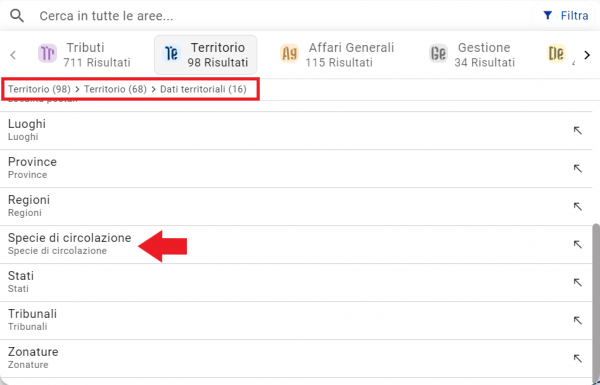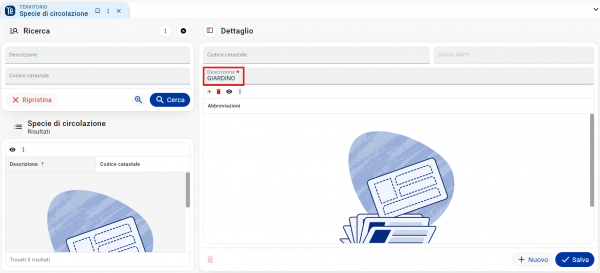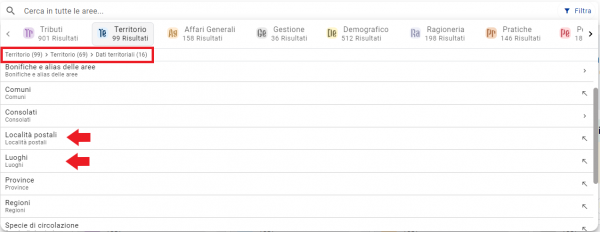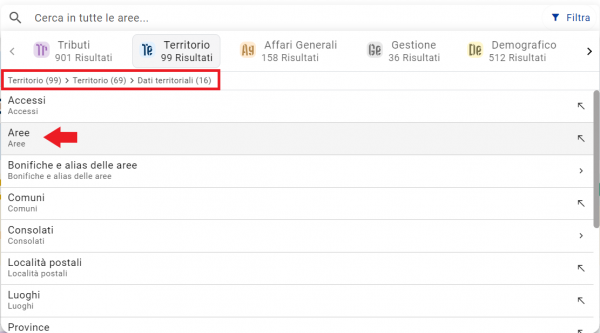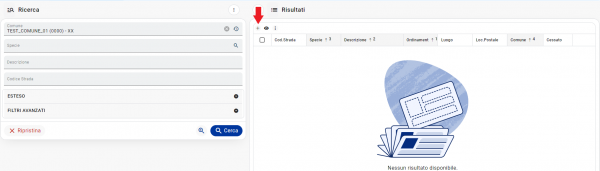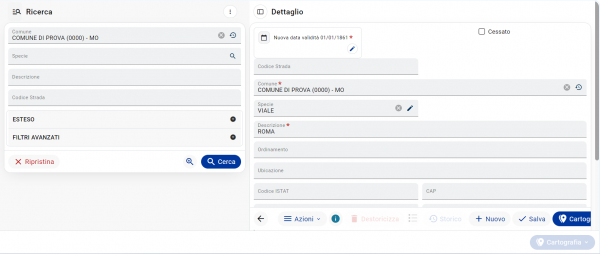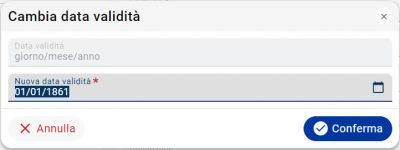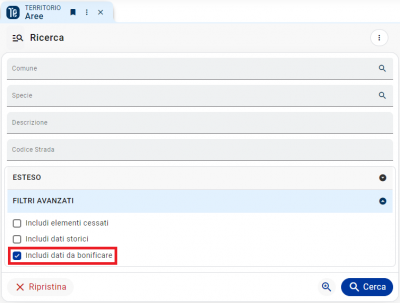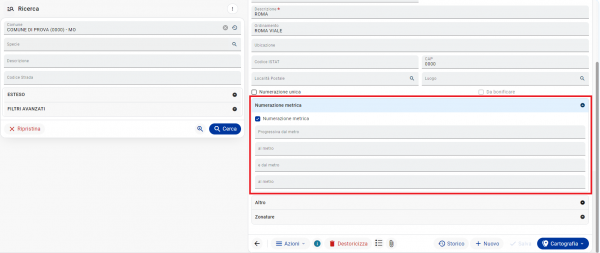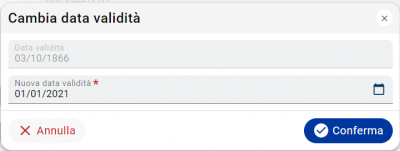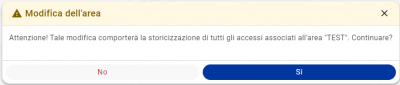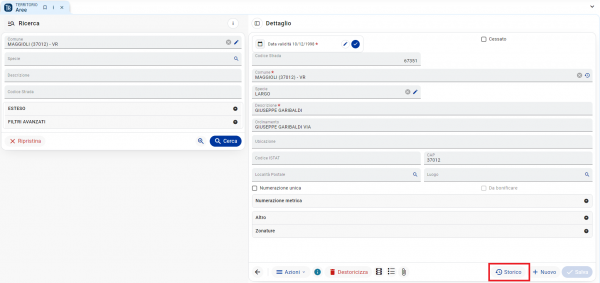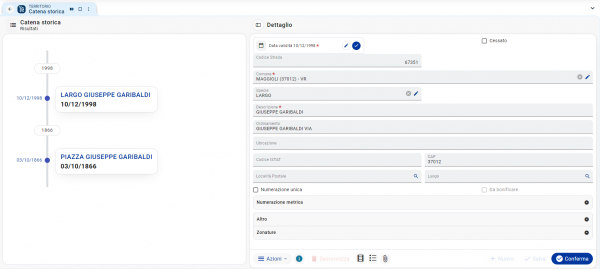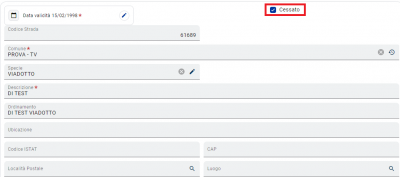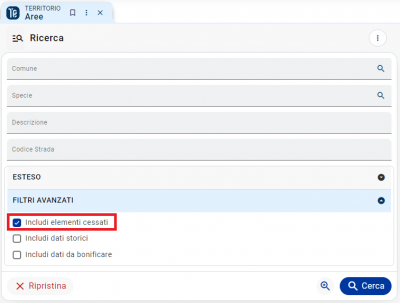Gestione del Territorio - Aree di circolazione: guida utente
| Pagina principale | Territorio |
Introduzione
Le aree di circolazione rappresentano le strade di un comune, fondamentali per l'organizzazione e la gestione del territorio. Di seguito verranno illustrati in modo specifico gli argomenti relativi alle aree di circolazione:
- Aggiunta delle Specie di circolazione
- Aggiunta di Località postali e Luoghi
- Aggiunta di un'area
- Correzione di un'area
- Storicizzazione di un'area
- Cessazione di un'area
Si fa presente che la possibilità di effettuare le operazioni è vincolata ai permessi concessi all'utente.
Aggiunta delle Specie di circolazione
La specie di circolazione identifica la tipologia di strada, come ad esempio "via", "piazza", "corso", e altre. Per aggiungere una nuova specie in Sicraweb EVO, è necessario seguire questo percorso: Territorio -> Territorio -> Dati territoriali -> Specie di circolazione. Si tenga presente che è possibile accedere a questo menu tramite diverse modalità, le quali sono descritte nel paragrafo "Modalità di ricerca" di questa guida.
Dalla maschera di inserimento, è necessario compilare obbligatoriamente il campo 'Descrizione' e fare clic su ![]() , mentre gli altri campi sono facoltativi.
, mentre gli altri campi sono facoltativi.
|
INFORMAZIONE È importante notare che l'aggiunta di una nuova specie è un evento poco frequente, poiché l'elenco delle specie di circolazione è stato fornito dall'Agenzia delle Entrate. Per consultare gli elenchi ufficiali di riferimento, necessari per una corretta interoperabilità con l'ANPR, si consiglia di visitare il seguente indirizzo: https://www.anagrafenazionale.interno.it/area-tecnica/tabelle-di-decodifica/ |
Aggiunta di Località postali e Luoghi
La località postale e il luogo sono due attributi dell'area (come anche degli accessi), che descrivono una determinata zona del territorio. Il concetto di luogo può essere interpretato come ad esempio una frazione del territorio. Le località postali, invece, sono spesso utilizzate per scopi di orientamento o identificazione. Per aggiungere una località postale e un luogo in Sicraweb EVO, è necessario seguire questo percorso: Territorio -> Territorio -> Dati territoriali -> Località postale/Luogo . Si tenga presente che è possibile accedere a questo menu tramite diverse modalità, le quali sono descritte nel paragrafo "Modalità di ricerca" di questa guida.
Dalla maschera di inserimento, è necessario compilare obbligatoriamente il campo "Descrizione" e selezionare il Comune di appartenenza dall'elenco a discesa cliccando su ![]() ,oppure è possibile cercarlo digitando il nome nell'apposito campo "Comune".
Successivamente fare clic su
,oppure è possibile cercarlo digitando il nome nell'apposito campo "Comune".
Successivamente fare clic su ![]() .
.
Aggiunta di un'area
Per aggiungere una nuova area in Sicraweb EVO, è necessario seguire questo percorso: Territorio -> Territorio -> Dati territoriali -> Aree. Si tenga presente che è possibile accedere a questo menu tramite diverse modalità, le quali sono descritte nel paragrafo "Modalità di ricerca" di questa guida.
Dopo aver seguito il percorso indicato, si aprirà l'interfaccia di ricerca delle aree di circolazione. Una volta visualizzata questa schermata, è necessario fare clic sull'apposito pulsante ![]() per procedere con l'aggiunta di una nuova area.
per procedere con l'aggiunta di una nuova area.
Dalla maschera di inserimento, è richiesta la compilazione dei seguenti campi. Si precisa che i campi "Obbligatori" da valorizzare sono contrassegnati con un asterisco rosso(*).
| Campo | Richiesto | Descrizione |
|---|---|---|
| Nuova data validità | Obbligatorio, precompilato con valore di default. | La data di un'area di circolazione corrisponde di default alla data di nascita del Comune. Quindi se non viene modificata, l'area eredita la stessa catena storica del comune.
Se è necessario modificare la data, fare clic sul pulsante |
| Cessato | Opzionale. | Questo flag indica che l'area non è più attiva (vedi paragrafo 6 Cessazione di un'area). |
| Codice Strada | Opzionale. | Questo campo corrisponde generalmente al codice identificativo del Sistema Informativo Territoriale (SIT), se è stata effettuata una mappatura dei codici con il SIT. Altrimenti, è un numero progressivo generato automaticamente dall'applicativo. Quindi, se non è necessario specificare i codici stradali, è possibile lasciare il campo vuoto. |
| Comune | Obbligatorio. | È un menu a tendina per selezionare il Comune di appartenenza dell'area. |
| Specie | Obbligatorio. | È un menu a tendina per selezionare la specie di circolazione dell'area (via, viale, vicolo, ecc) |
| Descrizione | Obbligatorio. | Questo campo va compilato con il nome della strada. |
| Ordinamento | Opzionale. | Viene generato automaticamente dall'applicativo in fase si salvataggio. Generalmente è così strutturato Campo "Descrizione" + Campo "Specie". |
| Ubicazione | Opzionale. | Questo campo è destinato a fornire una descrizione precisa e dettagliata della posizione. |
| Codice ISTAT | Opzionale. | |
| CAP | Opzionale. | Il campo CAP delle aree viene valorizzato esclusivamente nel caso in cui il Comune abbia più di un CAP. In caso contrario, questo campo può essere lasciato vuoto. |
| Località postale | Opzionale. | È un menu a tendina per selezionare la Località postale. (vedi paragrafo "Aggiunta di Località postali e Luoghi"). |
| Luogo | Opzionale. | È un menu a tendina per selezionare il Luogo. (vedi paragrafo "Aggiunta di Località postali e Luoghi"). |
| Numerazione unica | Opzionale. | È un flag che viene attivato quando la strada ha una numerazione unica. |
| Da Bonificare | Opzionale. | Questo flag indica che si tratta di un dato errato, che può quindi essere rimosso o corretto con un altro accesso valido, in caso di duplicati.
Le aree "Da Bonificare" non sono visibili con le ricerche standard, ma solo attivando il flag "Includi elementi da bonificare" nei "Filtri avanzati". |
|
INFORMAZIONE Per numerazione unica si intende che le abitazioni sono posizionate lungo un solo lato della strada e sono numerate in modo consecutivo come può avvenire nel caso di una strada che percorre l'argine di un fiume oppure di una piazza. |
Espandendo il sotto-menu "Numerazione Metrica" si possono compilare i seguenti campi, se si sta inserendo un'area con numerazione metrica.
| Campo | Richiesto | Descrizione |
|---|---|---|
| Numerazione metrica | Opzionale. | È un flag che viene attivato quando la strada ha una numerazione metrica. |
| Progressiva dal metro | Opzionale. | Indica il punto di inizio della misurazione. |
| al metro | Opzionale. | Indica la distanza fino al quale si estende la misurazione. |
| e dal metro | Opzionale. | Indica il punto da cui riprende la misurazione dopo un'interruzione. |
| al metro | Opzionale. | Indica la distanza fino alla quale si estende la misurazione dopo la ripresa. |
|
INFORMAZIONE La numerazione metrica è costituita da un numero che indica la distanza (generalmente in chilometri) da un punto di riferimento prestabilito. Tale numerazione viene usata nelle aree extraurbane a lunga percorrenza e a bassa densità abitativa come strade provinciali, strade statali ecc. |
Al termine della compilazione dei campi si può procedere al salvataggio cliccando sul pulsante ![]() .
.
Correzione di un'area
La correzione di un'area può essere effettuata quando si riscontrano errori nei dati o omissioni di informazioni. Ad esempio, potrebbe essere necessario correggere la specie se viene inserita "via" anziché "viale", oppure valorizzare il luogo se il dato è stato reperito successivamente alla creazione dell’area.
Una volta apportata la modifica desiderata bisogna selezionare la spunta blu per confermare che la data di validità rimane invariata.
Al termine della modifica si può procedere al salvataggio cliccando sul pulsante ![]() .
.
Storicizzazione di un'area
La storicizzazione di un'area si effettua se ci sono delle modifiche nel corso della storia e quindi deve esserne tenuta traccia.
Una volta apportata la modifica desiderata bisogna selezionare la ![]() per modificare la data di validità.
per modificare la data di validità.
Nel popup selezionare una nuova data validità e cliccare su ![]() .
.
|
NOTA La "Nuova data validità" non può essere precedente alla "Data validità". |
Al momento del salvataggio, cliccando sul pulsante ![]() , Sicraweb richiederà conferma tramite un popup in quanto questa operazione comporta la storicizzazione di tutti gli accessi associati all'area.
, Sicraweb richiederà conferma tramite un popup in quanto questa operazione comporta la storicizzazione di tutti gli accessi associati all'area.
La storia di un area si può visualizzare, aprendo la maschera dell'area e cliccando sull'apposito pulsante "Storico".
|
ATTENZIONE È consigliabile valutare attentamente queste operazioni, poiché le correzioni e storicizzazioni delle aree di circolazione comportano l'invio di comunicazioni ad ANPR riguardanti variazioni toponomastiche di tutti i nominativi residenti negli accessi associati all'area. Ma mentre la correzione è un'operazione facilmente reversibile, le storicizzazioni invece possono richiedere procedure più complesse per tornare alla situazione precedente. |
Cessazione di un'area
La cessazione di un'area di circolazione si può effettuare, sia in modalità correzione che in modalità storicizzazione, semplicemente attivando il flag "Cessato" e cliccando su ![]() .
.